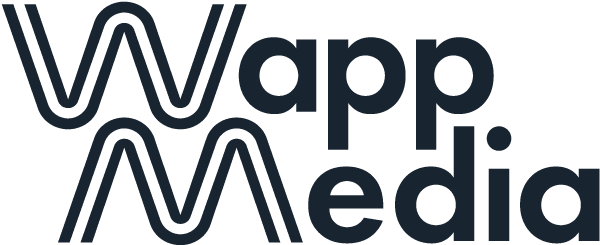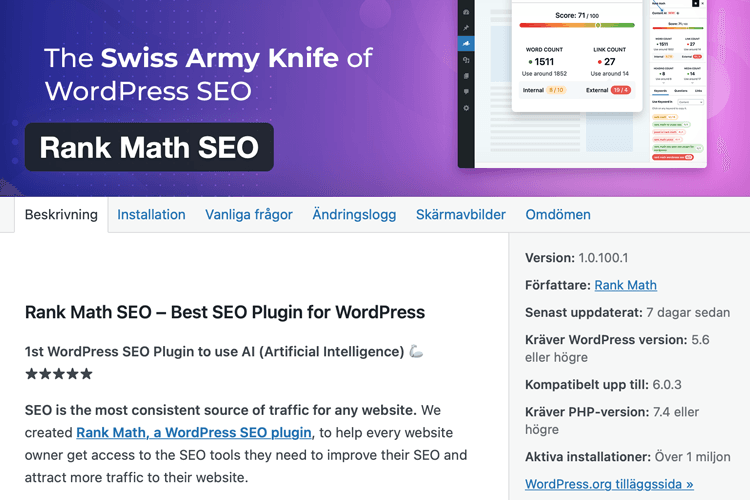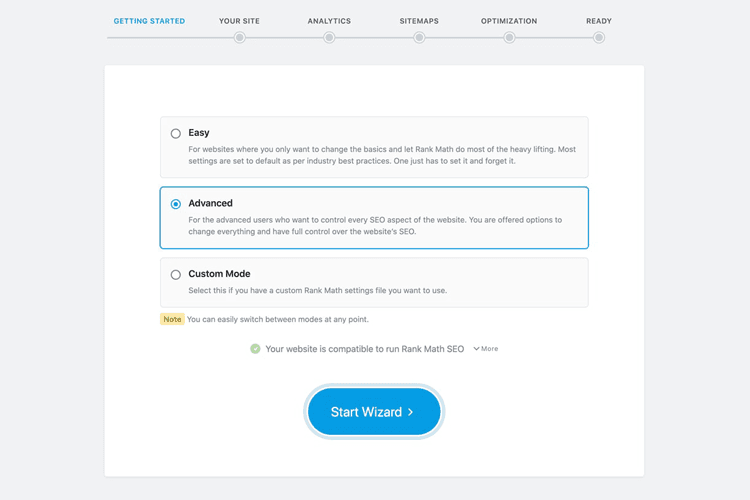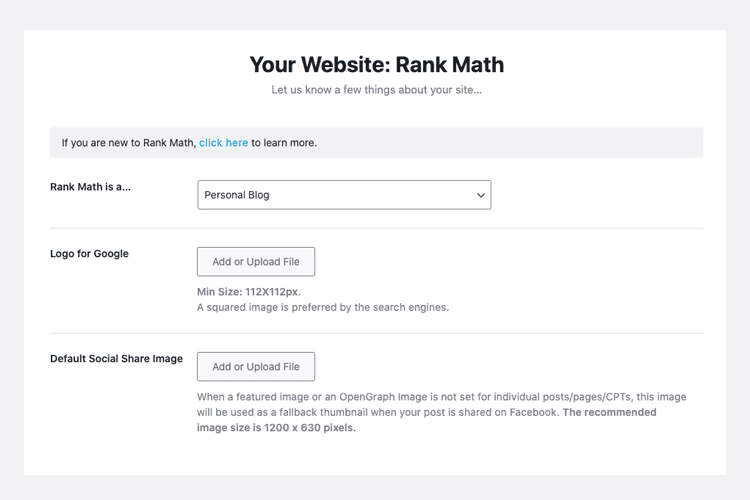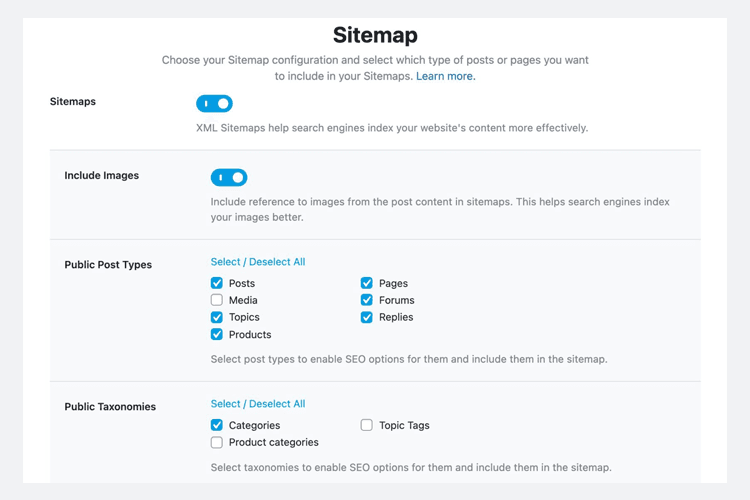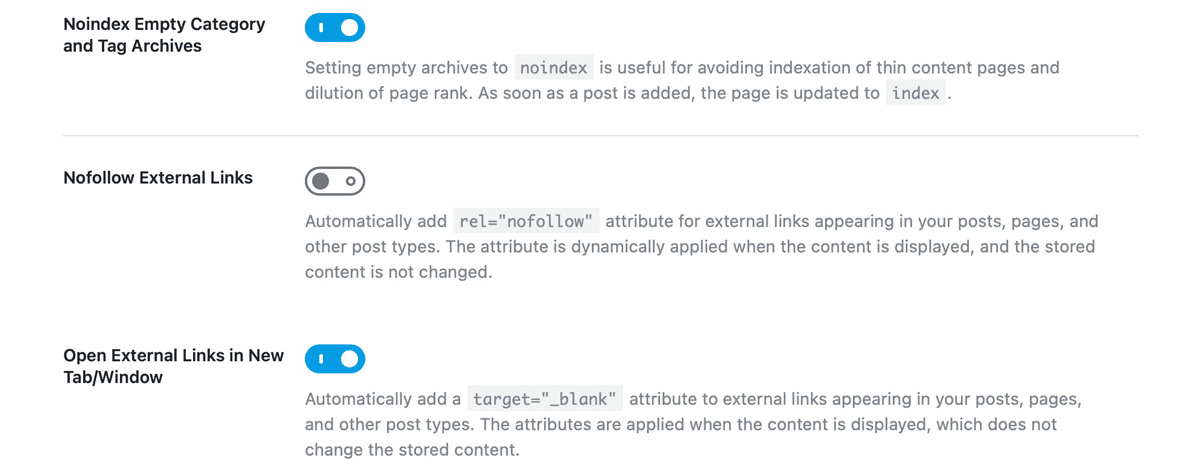- Uppdaterad
SEO guide 2022 – Del 2: RankMath SEO plugin för WordPress
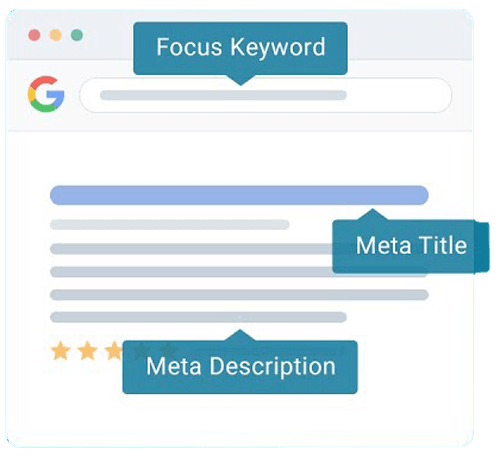
- Uppdaterad
SEO guide 2022 – Del 2: RankMath SEO plugin för WordPress
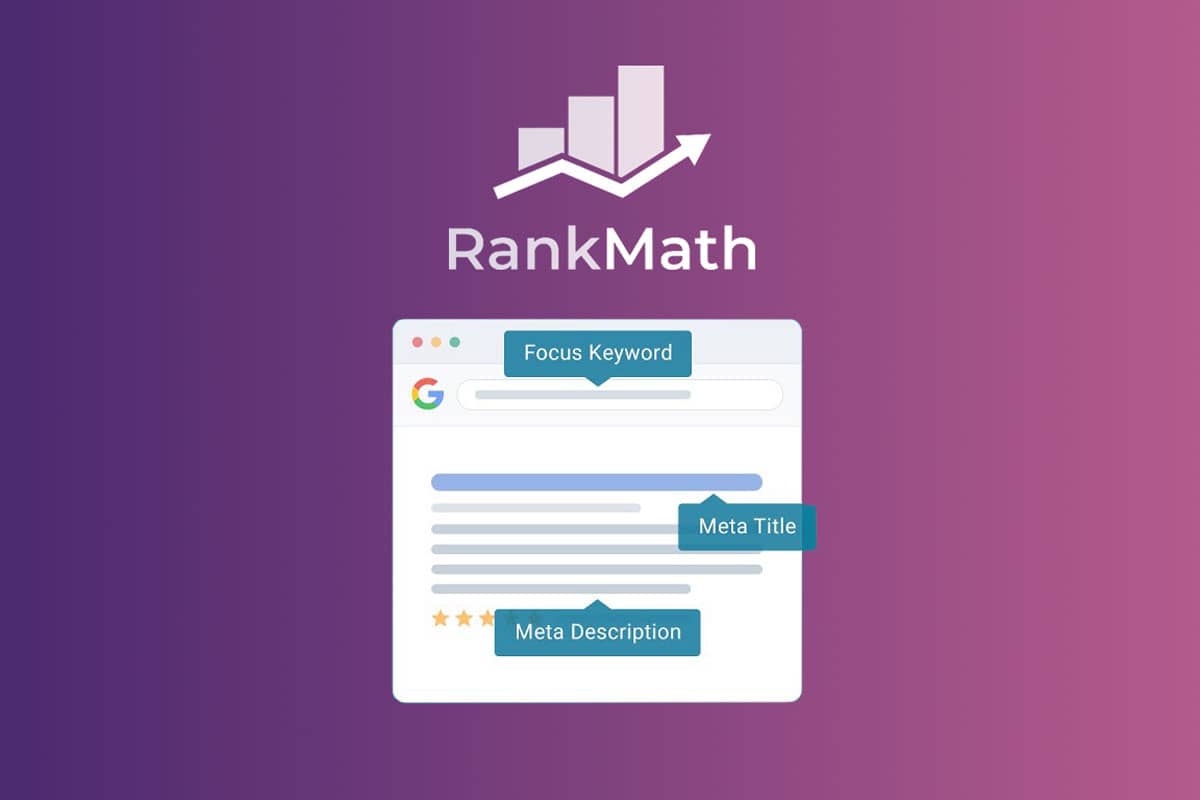
Innehåll
- Använd ett SEO plugin för WordPress
- Installera RankMath SEO plugin
- Registrera och anslut ett gratiskonto
- Följ installationsguiden för enkel konfiguration
- Importera SEO data från ett redan installerat SEO plugin
- Lägg till din webbplats information
- Anslut till Google Analytics och Google Search Console
- Konfigurera webbplatskartor (sitemaps)
- Övriga SEO inställningar
- Aktivera fler SEO moduler
1. Använd ett SEO plugin för WordPress
RankMath är ett SEO plugin för WordPress fullmatat med funktioner för att säkerställa att din webbplats är optimerad med bästa sökmetoder i åtanke. Andra liknande SEO tillägg är Yoast, SEOPress och All in One SEO Pack men dessa går vi inte igenom i denna artikeln.
2. Installera RankMath SEO plugin
Det första steget är att logga in på din WordPress webbplats, klicka på ”Tillägg” på instrumentpanelen till vänster och sedan på knappen ”Lägg till ny”. Ett nytt ”Lägg till tillägg”-fönster öppnas. Klicka sedan i sökrutan ”Sök tillägg” och skriv in ”RankMath.” Välj och klicka på ”Installera nu” och sedan på ”Aktivera”. Tillägget ska nu vara installerat.
3. Registrera och anslut ett gratiskonto
När tillägget har installerats och aktiverats omdirigeras du automatiskt till registreringsfönstret för RankMath. Här skapar du ett gratiskonto som ger dig några extra funktioner och artiklar som RankMath skickar till din e-post. Du kan hoppa över det här steget och slutföra installationen även utan ett konto om du vill det.
4. Följ installationsguiden för enkel konfiguration
När du har skapat ditt konto laddas en smart installationsguide ner. Beroende på din kunskapsnivå finns det tre olika metoder som du kan använda för att skapa din profil. För den här artikeln kommer vi att leda dig genom den avancerade installationsprocessen vilken är att föredra och ändå inte så svår att förstå.
5. Importera SEO data från ett redan installerat SEO plugin
Om du redan har ett SEO tillägg på plats kan du importera inställningarna till Rank Math. Välj först vilket SEO tillägg du ska importera inställningarna från och klicka sedan på import.
6. Lägg till din webbplats information
Det här steget har några krav för att slutföras, så se till att ha dessa till hands.
Du behöver:
- Bekräfta vilken typ av WordPress webbplats du har: blogg, en butik, ett litet företag eller en portfolio?
- Ladda upp din logotyp. Helst en kvadratisk bild och kravet på minsta storlek är 160 x 90 pixlar.
- Lägg till din standardbild för social delning som används när en länk från din webbplats delas på Facebook eller LinkedIn om inlägget eller sidan inte redan har en utvald bild. Rekommenderade storlek är 1200 x 630 pixlar.
När ovanstående har gjorts, klicka på ”Spara och fortsätt”.
7. Anslut till Google Analytics och Google Search Console
Om du redan har ett Google Analytics konto klickar du på knappen för att ansluta till Googles tjänster. Om du inte har Google Analytics rekommenderar vi att du pausar här och skapar ett Google Analytics konto först. Google Analytics är kostnadsfritt och allt du behöver är ett Google konto.
Ett användbart verktyg för att analysera din hemsida är Google Search Console. Där kan man bland annat se vilka söktermer din hemsida oftast visas för, och hur många besökare du får från dessa.
Om du har konton för både Google Search Console (GSC) och Google Analytics (GA), ge Rank Math åtkomst till din profil för att integreras i relevanta GA- och GSC-profiler.
När du är klar väljer du de profiler som du vill använda på din webbplats. Du kan låta Rank Math installera Analytics koden åt dig om du inte redan har implementerat den relevanta spårningskoden.
Klicka på ”Spara och fortsätt”.
8. Konfigurera webbplatskartor
Webbplatskartor (sitemaps) talar om för sökmotorer hur din webbplats är uppbyggd, vilket innehåll de ska genomsöka och prioriteringen för varje sida.
För det här steget måste du bestämma om du vill att Rank Math ska generera webbplatskartorna automatiskt åt dig eller inte. Vårt förslag är att tillåta Rank Math att göra det.
När du aktiverar den här funktionen öppnas flera ytterligare alternativ och vi rekommenderar att du aktiverar alla dessa funktioner för att få ut så mycket som möjligt av konfigurationen av tillägget och webbplatskartan.
När du är klar, ”Spara och fortsätt”.
9. Övriga SEO inställningar
Det sista steget i guiden fokuserar på de mindre aspekterna av SEO. Vi rekommenderar att du använder följande inställningar:
- Slå på Noindex Empty Category and Tag Archives
Om en kategori är tom och sökmotorer kan indexera den, skulle den ses som en sida med lågt innehåll, en negativ SEO faktor. Så för att säkerställa att du följer bästa praxis, låt inte tomma sidor indexeras. - Avaktivera Nofollow External Links
Vi rekommenderar inte att detta används automatiskt för länkar som pekar till en externa webbplatser. Det är bäst om du använder den här inställningen från fall till fall då det inte är bra ur ett SEO perspektiv att ha för många nofollow länkar. För en sökmotor tolkas en extern länk som om du försöker hjälpa läsaren att hitta relaterad information. För att hjälpa dig bestämma om länken ska vara en follow eller nofollow, fråga dig själv om länken kommer att hjälpa dina läsare eller inte. Om svaret är nej, se till att det är en nofollow-länk. - Aktivera Open External Links in New Tab/Window
Att öppna en extern länk på en ny flik är en standardupplevelse, men att öppna inom samma flik tar läsaren bort från din webbplats. Oftare kommer de inte tillbaka så målet är att behålla läsaren på din webbplats.
Klicka på ”Spara och fortsätt”.
10. Aktivera fler SEO moduler
När du klickar för att återgå till din instrumentpanel kommer du till fliken moduler.
Vi rekommenderar att du aktiverar följande moduler:
- 404 Monitor – Denna modul låter dig övervaka alla 404 felsidor (sidor som inte kan hittas) som kan uppstå med tiden.
- SEO Analysis – Detta är en kraftfull funktion som hjälper dig att se till att SEO på din webbplats är på rätt väg.
- Redirections – Om du behöver omdirigera en trasig sida eller ta bort en sida så hjälper denna modul dig.
- Image SEO – Om du aktiverar den här modulen kan du se till att du kan optimera och justera dina bilder vilket är viktigt för SEO rankingen av sidan.
Du kan aktivera de återstående modulerna beroende på behov eller om du upptäcker att de är relevanta för din webbplats, till exempel en e-handelsbutik.